Taukah anda dengan SOLIDWORKS Visualize Profesional 2018 anda bisa membuat gambar 3d 360 dan animasi virtual reality yang tampak nyata jika kita melihatnya menggunakan cardboard VR di smartphone?.
ya..hal ini bisa dilakukan, mungkin tidak sedikit juga yang sudah mengetahuinya, untuk anda yang belum mengetahuinya bisa di baca sampai habis tutorial solidworks ini.
Dengan SOLIDWORKS visualize akan menambah tingkat kerealistisan foto yang di Visualisasikan akan terlihat seperti nyata, dan ini bisa menjadi andalan untuk mengurangi biaya prototyping fisik, meningkatkan detail desain pada awal proses dan membuat produk virtual anda sebelum memasarkannya
Ok baiklah Mari kita lihat bagaimana cara untuk membuat gambar 360 virtual reality dengan solidworks.
MERENDER GAMBAR 3D 360:
1) Buat kamera dan pilih pilihan ‘360’ baru, dari ‘type’ dropdown di tab Kamera ‘General’ sub tab. secara otomatis akan mengatur kamera Anda ke rasio aspek 2: 1 yang diperlukan.

2) didalam mode Pratinjau, disini anda akan melihat area yang sedikit lebih luas dari pandangan Anda pada Area Pandang. Anda harus menggunakan salah satu dari mode ini untuk melihat bagaimana gambar akhir anda akan terlihat.
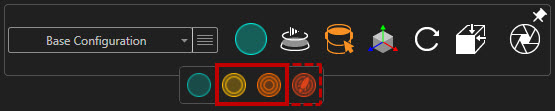
3) Gunakan shortcut keyboard atau mouse ke Pan and Zoom, caranya dengan mengarahkan kamera 360 baru Anda ke lokasi yang anda inginkan. Anda akan melihat ikon kamera 360 baru di sebelah kursor mouse Anda, dan akan memberi tahu Anda bahwa Anda telah memindahkan kamera 360. Jenis kamera 360 ini berjenis omni-direction dan akan selalu tetap datar tidak melengkung. Anda bahkan dapat menggunakan Multi-Viewports dengan kamera lain untuk menyeret manipulator kamera 360 secara manual ke posisi yang diinginkan. Trik lain yang bermanfaat adalah memasukkan ketinggian kamera yang diinginkan di Tab Kamera> Transform sub-tab> Pemosisian Kamera> “Ketinggian dari Lantai” dalam meter.

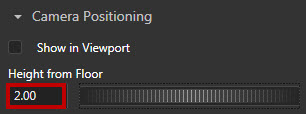
4) Setelah Anda telah memposisikan kamera 360 anda secara kasar, buka sub-tab ‘360’ baru di tab Kamera dan aktifkan ‘Pratinjau Panorama 360.’. Tampilan unik ini akan mengubah Area Tampilan Anda menjadi apa yang akan Anda lihat pada hasil akhir pengalaman vr 360 anda. Gunakan pratinjau ini untuk memastikan posisi kamera Anda tepat di mana Anda menginginkannya. putar kamera ke area sekitar dalam mode Pratinjau 360 ini mungkin. Nonaktifkan ‘Pratinjau Panorama 360’ untuk menyesuaikan kembali posisi kamera 360 Anda, lalu aktifkan kembali ‘Pratinjau Panorama 360’ untuk melihat hasil yang anda inginkan. Ulangi sekali lagi sampai penempatan Anda benar-benar tepat.
Setelah kamera 360 Anda diposisikan sempurna, dan dengan ‘Preview 360 Panorama’ diaktifkan, putar tampilan Anda ke tempat yang Anda inginkan untuk memulai pengalaman VR – lalu klik tombol ‘Set Startup View’. Ini menetapkan tampilan pertama yang Anda lihat di pengalaman akhir VR.
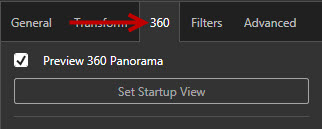
5) Matikan raytracing dengan memilih mode Preview dari Toolbar Utama. Dengan kamera 360 baru yang aktif, klik kiri tombol Render di Toolbar Utama. Pilih JPG sebagai Format Gambar dan pastikan untuk mengaktifkan kotak centang baru “Sesuaikan pemutaran Virtual Reality untuk media sosial.” Ini memastikan Anda memilih pengaturan render yang tepat dan dapat melihat gambar 360 Anda yang imersif di perangkat VR yang didukung.
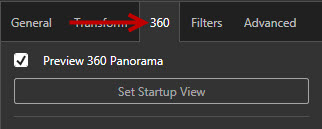
yang perlu anda Perhatikan bahwa resolusi sangat tinggi untuk pemutaran gambar 360 diperlukan, karena hanya sebagian dari keseluruhan gambar 360 yang terlihat di jendela bidik Anda. Untuk meminimalkan pixelisasi dalam pengalaman Virtual Reality Anda, Anda perlu memilih resolusi yang jauh lebih tinggi.
6) Mulailah melakukan rendering dan ketika selesai, lihat langkah selanjutnya
UNTUK MELIHAT gambar 360 DALAM REALITAS VIRTUAL:
sasaran utama adalah ponsel pintar. Karena hampir semua orang saat ini memiliki ponsel pintar, untuk melihat konten virtual ini.
1) Setelah melakukan rendering gambar 360 Anda selesai, Anda sekarang harus menguploadnya secara online di suatu tempat untuk melihatnya di smartphone Anda. misalkan disocial media, youtube, dll. Setelah selesai mengupload gambar anda ke online/media sosial, klik pada gambar untuk melihatnya. Ini akan menampilkan URL langsung yang diperlukan kemudian Salin URL unik ini.
2) Mengambil gambar 360 yang baru Anda buat dan melipatnya untuk melihatnya di ponsel pintar apa pun yang mendukung untuk melihat konten vr 360.
Ada banyak cara untuk melihat gambar 360 pada ponsel cerdas Anda dalam Virtual Reality. Cara keren lain untuk memamerkan konten 360-VR Anda adalah menggunakan theViewer.co | Tur VR dari 360 Anda. Anda dapat menambahkan hotspot interaktif untuk kartu teks, gambar, tautan ke konten 360-VR lainnya (seperti tambahan 360 posisi kamera), suara, dan lainnya…


No responses yet